Win10正式版更新后如何找回20GB的空间?
这个月,微软开始推出其windows10周年纪念更新的重大升级,以该公司的旗舰操作系统。更新增加了一些功能,包括Windows油墨,柯塔娜电话同步和Windows你好登录应用程序,但在安装过程中在你的存储驱动器上也消耗大约20GB的的空间。
如果您最近安装的更新周年,您可能会注意到您的存储驱动器有20〜22GB比以前更少的空间。问题是不与更新本身,而是与旧软件会留下。不是补丁,而是操作系统版本号的实际变化 - - 每次执行重大更新一次Windows保留旧版本的备份副本的C驱动器上名为Windows.old的文件夹中。由于windows10占地约20GB的备份文件夹吃掉了所有的空间。升级从windows7或8到windows10还创建这个备份文件夹。
究其原因的windows10保留一个备份是为了帮助您回滚到以前的版本数量,你有一个严重的问题的情况下。事实上,在周年更新的情况下,少数谁兼得SSD和硬盘驱动器,与存储在硬盘驱动器上的节目的用户,都经历冻结问题。10天之后,Windows.old文件夹可能会删除自身 - 也可能不会。
除非你有一个严重的结冰问题,这你就升级之后发现,我们建议您删除Windows.old文件夹节省了大量的空间。操作系统不会让你只需选中的文件夹,按下Delete键,虽然。下面介绍如何删除Windows.old文件夹:
1、启动磁盘清理, 您可以通过搜索在柯塔娜中的“磁盘清理”那里。
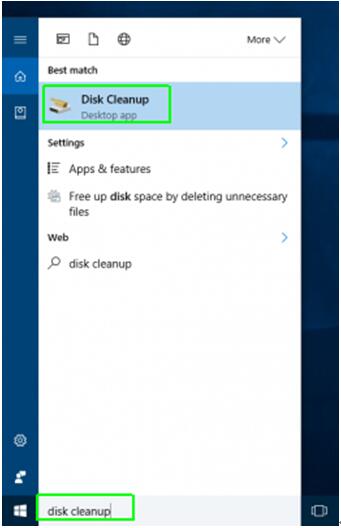
2、选择C驱动器,然后单击确定。
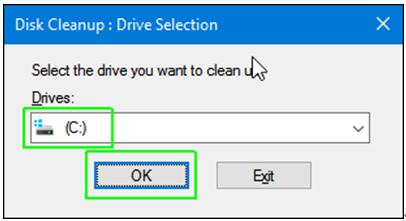
3、单击清理系统文件。
4、再次选择C盘,然后单击确定。
5、选择上Windows安装,点击OK。你也可以选择此列表中的所有其他项目。
6、单击删除文件。
7、单击是,如果提示确认。










 苏公网安备32032202000432
苏公网安备32032202000432